电脑如何截图,小编教你电脑截图怎么截
- 分类:帮助 回答于: 2018年05月15日 13:50:00
电脑使用过程中,“图片”作用是为文字做佐证,从而使观者获得真实感,借此相信这是一个事实。既然图片对于网络交流如此重要,那么电脑截图怎么截呢?很多用户并不清楚,下面,小编给大家带来了电脑截图的图文教程。
不论是在电脑还是手机中,截图我们经常都会用到,那么笔记本怎么截图啊?想写一篇笔记本电脑教程,但不知道笔记本如何截图。对于电脑高手来说,笔记本截图可谓小菜一碟,不过小白朋友,难免不懂。下面,小编就来跟大家分享电脑截图的操作流程。
电脑截图怎么截
每台电脑,不管是笔记本还是台式机,配备的键盘都有个PrtSc按键。但是很多人可能会问PrtSc截图方法截的图在电脑的什么地方可以找到,这就是该方法缺点,你无法预览截图模样,因为截图在剪贴板里,想查看只要ctrl+v粘贴任意输入页面即可。
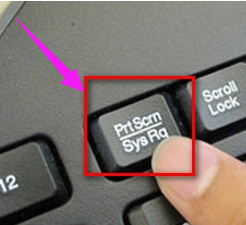
截图图-1
以Win7为例,系统自带截图工具,在开始菜单、附件里可以找到
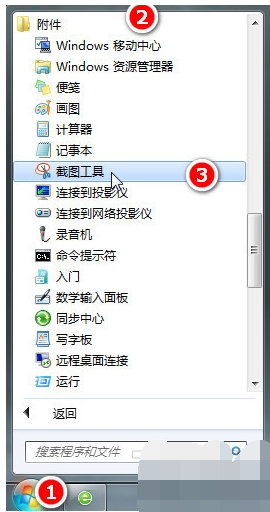
截屏图-2
打开后,默认新建截图文件,图示十字标,框选要截图的内容
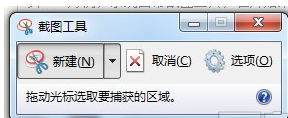
电脑图-3
截图后,可以在菜单处选择保存,或者其他操作
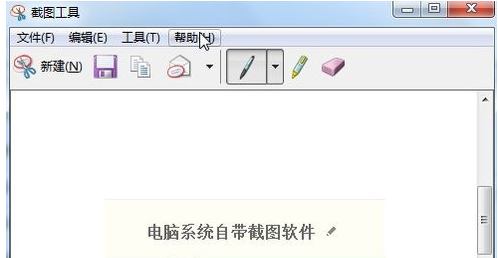
电脑截图图-4
利用QQ自带的截图工具
这个相信都很常用,在电脑QQ运行的情况下,Ctrl+Alt+A三键一起按即可
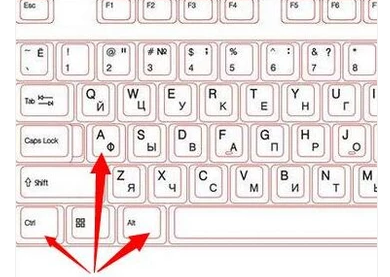
截图图-5
以上就是电脑截图的图文操作了。
 有用
26
有用
26


 小白系统
小白系统


 1000
1000 1000
1000 1000
1000 1000
1000 1000
1000 1000
1000 1000
1000 0
0 0
0 0
0猜您喜欢
- 路由器和猫的区别,小编教你路由器和猫..2018/07/23
- 笔记本开不了机了怎么办?2020/07/11
- 蓝牙适配器怎么用,小编教你如何使用蓝..2018/06/12
- wifi信号满格但网速慢怎么办的解决方..2021/06/09
- 电脑录屏软件哪个好测评2020/10/21
- 360无法卸载,小编教你360无法卸载怎么..2018/05/21
相关推荐
- 新买的电脑没声音怎么设置详细步骤教..2021/04/18
- cpu风扇不转,小编教你cpu风扇不转怎么..2018/09/14
- 电脑怎么连wifi网络2020/08/07
- 鲁大师官网怎么下载安装鲁大师..2022/11/10
- 鼠标会亮但是移动不了怎么办..2020/12/28
- wan口未连接,小编教你怎么解决wan口未..2018/06/08

















